Η Apple ανακοίνωσε την όγδοη μεγάλη έκδοση του iOS κινητού λειτουργικού της συστήματος στο Παγκόσμιο Συνέδριο Προγραμματιστών τον Ιούνιο. Η τελευταία έκδοση του iOS περιλαμβάνει βελτιώσεις στον βοηθό φωνής Siri, μια νέα εφαρμογή υγείας και ευεξίας και ανανεωμένες ειδοποιήσεις, μεταξύ άλλων.
Η Apple έκανε το iOS 8 διαθέσιμο για λήψη την Τετάρτη, 17 Σεπτεμβρίου. Εδώ είναι τι πρέπει να γνωρίζετε πριν από την ενημέρωση της συσκευής σας.
Για πιο χρήσιμες iOS 8 συμβουλές, φροντίστε να δείτε τον πλήρη οδηγό μας για iOS 8.
Ελέγξτε τη συμβατότητα
Εάν έχετε κρατήσει στο αρχικό iPad ή iPhone 4, ίσως είναι καιρός να ενημερώσετε μια νεότερη συσκευή. Δεν είναι δυνατή η ενημέρωση όλων των συσκευών της Apple στο iOS 8. Η εταιρεία έχει πει ότι οι ακόλουθες συσκευές θα λάβουν την ενημέρωση: iPhone 4S, iPhone 5, iPhone 5S, iPhone 5C, iPad 2, τρίτη και τέταρτη γενιά iPad, iPad Air, 5η γενιά iPod Touch, iPad Mini και iPad Μίνι με οθόνη αμφιβληστροειδούς.

Απελευθερώστε λίγο χώρο
Το πακέτο ενημέρωσης iOS 8 over-the-air είναι περίπου 1, 1 GB ανάλογα με τη συσκευή σας, ωστόσο οι χρήστες πρέπει να έχουν σχεδόν 6GB ελεύθερου χώρου στις συσκευές τους για να κατεβάσουν και να εγκαταστήσουν την ενημέρωση. Μπορείτε να κατεβάσετε την ενημέρωση απευθείας μέσω iTunes, η οποία θα απαιτήσει μικρότερο χώρο. Παρ 'όλα αυτά, τώρα είναι μια καλή στιγμή για να ελευθερώσετε λίγο χώρο στη συσκευή σας.
Σας συνιστώ να διαγράφετε αχρησιμοποίητες εφαρμογές (οι οποίες μπορούν να γίνουν με μακρύ πάτημα στο εικονίδιο και στη συνέχεια να χτυπήσετε το X που εμφανίζεται όταν αρχίζουν να τρέχουν οι εφαρμογές) και να μεταφέρετε φωτογραφίες σε iCloud ή σε άλλη υπηρεσία cloud όπως Dropbox ή Google Drive. Μπορείτε επίσης να μεταφέρετε φωτογραφίες και βίντεο στον υπολογιστή σας για να ελευθερώσετε χώρο και όχι να διαγράψετε παλιές μνήμες.

Συνδέστε το iPhone ή το iPad στον υπολογιστή σας χρησιμοποιώντας το καλώδιο USB και, στη συνέχεια, σε Mac ή MacBook, χρησιμοποιήστε το iPhoto για να εισάγετε όλες ή να επιλέξετε φωτογραφίες στον υπολογιστή σας. Από υπολογιστή με Windows, εισαγάγετε τον υπολογιστή μου, επιλέξτε τη συσκευή σας στην ενότητα Φορητές συσκευές, κάντε κλικ στο φάκελο DCIM και απλά σύρετε και αποθέστε τις φωτογραφίες ή τα βίντεο που θέλετε να μεταφέρετε στον υπολογιστή σας.
Για να δείτε πόσα αποθηκευτικά στοιχεία παραμένουν στη συσκευή σας iOS, εισαγάγετε τις Ρυθμίσεις, κάντε κλικ στο Γενικά και επιλέξτε Χρήση.
Ελεγχος για ενημερώσεις
Τώρα θα ήταν επίσης μια καλή στιγμή για να εγκαταστήσετε τυχόν ενημερωμένες ενημερώσεις λογισμικού που έχετε κρατήσει μακριά. Θα χρειαστεί να έχετε την πιο πρόσφατη έκδοση του iOS για να ενημερώσετε το iOS 8. Για να ελέγξετε για ενημερώσεις, εισαγάγετε Ρυθμίσεις, κάντε κλικ στο Γενικά και επιλέξτε Ενημέρωση λογισμικού.
Θα πρέπει επίσης να εγκαταστήσετε τυχόν ενημερώσεις εφαρμογών που είναι διαθέσιμες πριν από την ενημέρωση στο iOS 8, για να βεβαιωθείτε ότι οι εφαρμογές σας θα λειτουργήσουν σωστά μετά την κίνηση.
Δημιουργήστε αντίγραφα ασφαλείας της συσκευής σας
Παρόλο που είναι απίθανο να αντιμετωπίζετε σημαντικά προβλήματα κατά την ενημέρωση, είναι πάντα καλή ιδέα να έχετε ένα αντίγραφο ασφαλείας της συσκευής σας. Ξέρεις τι λένε, είναι καλύτερο να το έχεις και να μην το χρειάζεσαι, παρά να το χρειάζεσαι και να μην το έχεις.

Υπάρχουν δύο μέθοδοι για τη δημιουργία αντιγράφων ασφαλείας της συσκευής σας. Το πρώτο είναι με το iTunes, το οποίο θα αποθηκεύσει ένα αρχείο αντιγράφων ασφαλείας στον υπολογιστή σας. Για αυτήν τη μέθοδο, θα πρέπει να έχετε εγκαταστήσει την πιο πρόσφατη έκδοση του iTunes. Ξεκινήστε συνδέοντας το iPhone ή το iPad στον υπολογιστή με το καλώδιο USB. Στη συνέχεια, επιλέξτε τη συσκευή σας και κάντε κλικ στην καρτέλα Σύνοψη στο επάνω μενού. Βεβαιωθείτε ότι έχετε επιλέξει τον υπολογιστή σας και στη συνέχεια κάντε κλικ στο κουμπί "Δημιουργία αντιγράφων ασφαλείας τώρα" στη δεξιά πλευρά. Αν προτιμάτε να δημιουργήσετε αντίγραφα ασφαλείας των δεδομένων σας στην υπηρεσία cloud της Apple, επιλέξτε την επιλογή iCloud που βρίσκεται πάνω από την επιλογή του υπολογιστή.
Τα δεδομένα μπορούν επίσης να δημιουργηθούν αντίγραφα ασφαλείας απευθείας από τη συσκευή σας στο iCloud. Βεβαιωθείτε ότι το Wi-Fi είναι ενεργοποιημένο και, στη συνέχεια, μεταβείτε στην επιλογή Ρυθμίσεις, επιλέξτε iCloud και κάντε κλικ στο Storage & Backup. Από εδώ μπορείτε να επιλέξετε τα αρχεία και τις ρυθμίσεις που θέλετε να αποθηκεύσετε στο σύννεφο. Αφού κάνετε τις επιλογές σας, μεταβείτε στο κάτω μέρος της σελίδας και κάντε κλικ στην επιλογή "Δημιουργία αντιγράφων ασφαλείας τώρα".

Μια λέξη προς τους σοφούς
Όπως έχουμε δει στο παρελθόν, μερικές φορές αυτές οι μεγάλες ενημερώσεις μπορούν να προκαλέσουν προβλήματα σε παλαιότερες συσκευές. Οι ιδιοκτήτες του iPhone 4 διαμαρτυρήθηκαν για την κακή διάρκεια ζωής της μπαταρίας και τα προβλήματα επιδόσεων μετά την ενημέρωση στο iOS 7. Όλοι μας αρέσουν τα νέα πράγματα, αλλά μπορεί να είναι καλύτερα να κρατήσουμε την ενημέρωση για μια εβδομάδα ή δύο, εάν είστε κάτοχος ενός iPhone 4S ή ενός iPad 2. Αυτό θα σας βοηθήσει να αποφύγετε μερικά από τα προβλήματα που μπορεί να προκύψουν κατά την ενημέρωση της συσκευής σας.





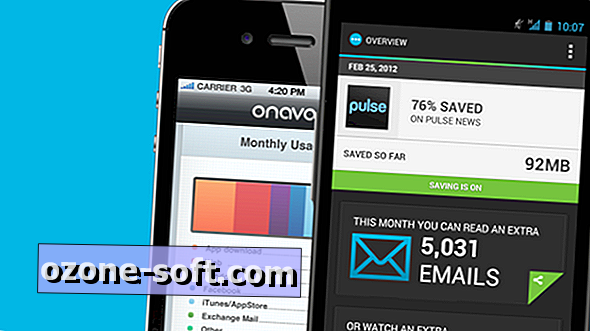







Αφήστε Το Σχόλιό Σας